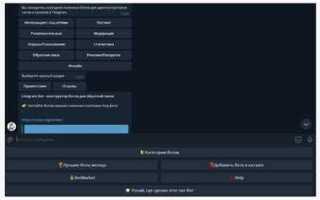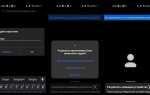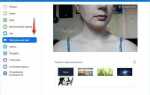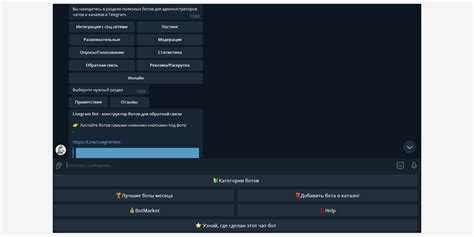
Чтобы бот мог полноценно взаимодействовать с Telegram-каналом – публиковать сообщения, удалять комментарии, закреплять посты – необходимо назначить его администратором. Без этого он не получит прав доступа к функциям управления каналом.
Добавление бота в администраторы возможно только через мобильное приложение Telegram или через версию Telegram Desktop. В веб-версии Telegram такая возможность отсутствует. Убедитесь, что у вас есть права владельца канала или вы являетесь администратором с полномочиями на изменение списка других администраторов.
Пользовательское имя бота должно быть скопировано точно, включая окончание bot. Например: @example_bot. При добавлении Telegram отобразит его аватар и имя, если бот активен и существует.
После добавления откройте настройки прав бота. Включите только необходимые разрешения – например, «Публикация сообщений» или «Удаление сообщений». Не предоставляйте полный доступ, если это не требуется – избыточные права могут создать риски безопасности или привести к ошибкам в работе канала.
Где найти ссылку на бота и как убедиться, что он работает
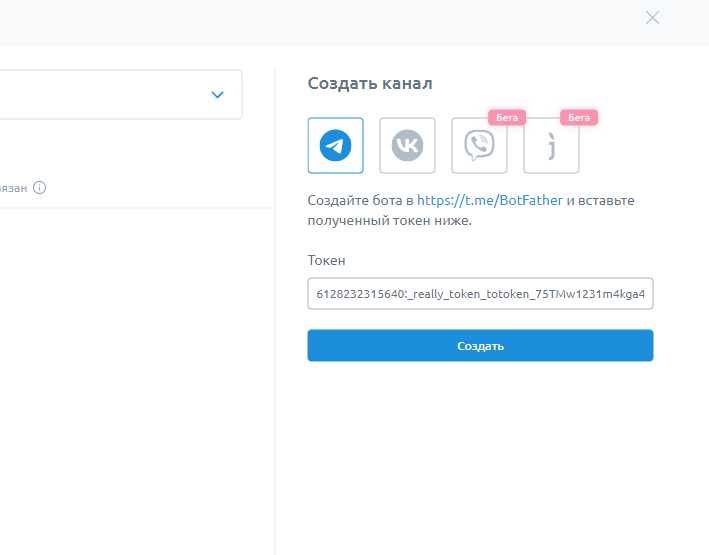
Чтобы найти ссылку на конкретного бота:
- Откройте Telegram.
- В строке поиска введите точное имя бота, включая окончание bot.
- Найдите нужного в списке результатов. Обратите внимание: у официальных ботов есть синий значок верификации (если применимо).
Для проверки работоспособности бота выполните следующие действия:
- Перейдите по его ссылке в Telegram.
- Нажмите кнопку Start или введите /start вручную.
- Оцените реакцию. Бот должен сразу прислать ответ или меню.
Если бот не отвечает:
- Проверьте, открыт ли доступ к боту (некоторые работают только по приглашению или после авторизации).
- Убедитесь, что бот не заблокирован в вашем регионе. При необходимости – используйте VPN.
- Проверьте статус у разработчика или на странице проекта (некоторые боты отключаются временно).
Для дополнительных проверок:
- Откройте раздел «О боте» – обычно он содержит краткую информацию и ссылки на сайт или техническую поддержку.
- Если бот предоставляет команды – введите /help или /info, чтобы получить список доступных функций.
Чем отличается пользовательский бот от встроенного бота Telegram
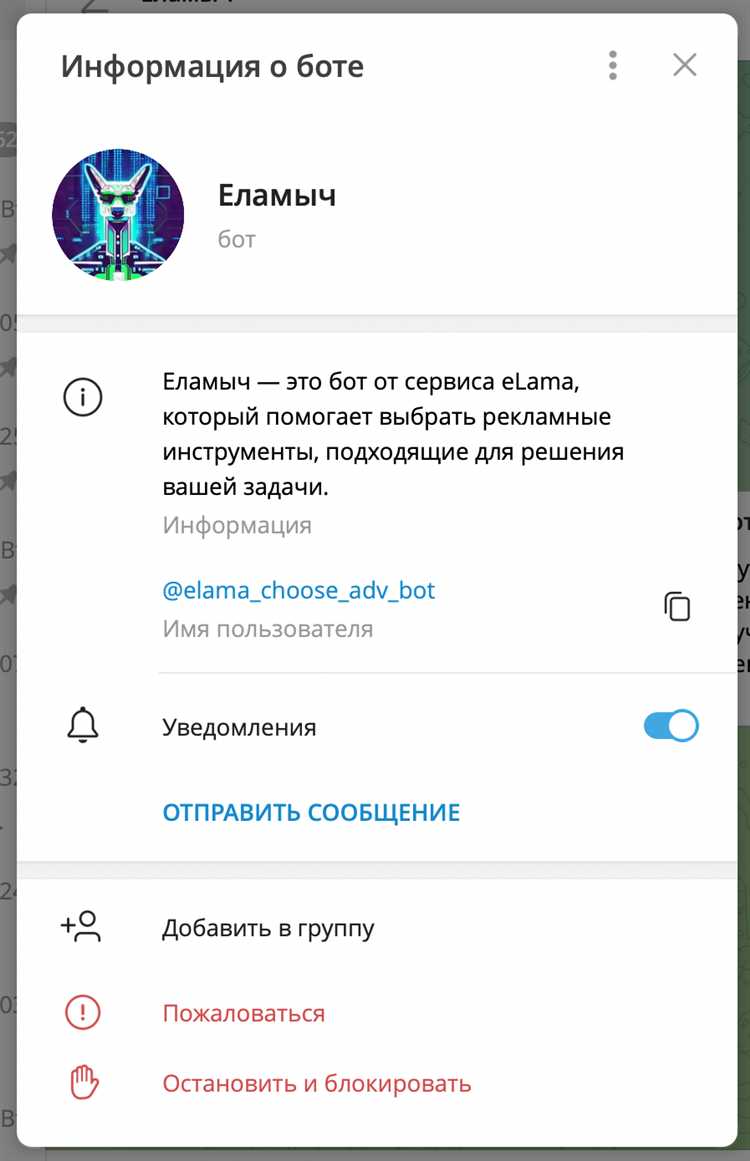
Встроенные боты Telegram – это ограниченные по функциональности системные сервисы, такие как @gif, @vid, @poll, доступные по командам в интерфейсе Telegram. Они не требуют создания токена, не могут быть добавлены в администраторы канала и не имеют доступа к событиям внутри чатов. Их поведение полностью контролируется Telegram и не поддаётся кастомизации.
Пользовательский бот требует настройки вебхука, хостинга, поддержки кода и обеспечения безопасности токена. Встроенный бот не требует конфигурации и работает из коробки, но не предоставляет расширенных возможностей автоматизации или интеграции.
Если задача – автоматическая публикация контента, отслеживание активности или администрирование, выбор должен быть сделан в пользу пользовательского бота. Встроенные боты уместны только для простых задач внутри пользовательского интерфейса.
Как получить права владельца или администратора для настройки канала

Права владельца канала есть только у одного пользователя – того, кто создал канал. Передать эти права можно вручную через Telegram Desktop или мобильное приложение. Для этого текущий владелец должен открыть «Информация о канале» → «Администраторы» → «Добавить администратора», выбрать пользователя и активировать переключатель «Передать права владельца». После подтверждения с помощью кода из SMS права полностью переходят к выбранному пользователю.
Если вы не являетесь владельцем, но хотите управлять каналом, необходимо получить права администратора. Это возможно только при согласии владельца или другого администратора с правом добавления новых. Чтобы вас добавили, отправьте владельцу свой @username. После добавления администратор получит уведомление, а доступ к настройкам появится в интерфейсе канала.
Для изменения состава администраторов необходимо обладать правом «Назначение администраторов». Без него редактировать список не получится. Проверьте свои текущие права в разделе «Информация о канале» → «Администраторы» – рядом с вашим именем указаны полномочия.
Если утерян доступ к аккаунту владельца, восстановить управление можно только через официальную поддержку Telegram, но этот процесс не гарантирован. В подобных случаях рекомендуется заранее передавать права доверенному лицу или использовать несколько администраторов с максимальными правами.
Как скопировать username бота для добавления
Откройте Telegram и перейдите в диалог с нужным ботом. Убедитесь, что вы находитесь в чате, а не в результатах поиска.
Нажмите на имя бота в верхней части экрана. Откроется его профиль. В поле под именем отобразится username – он всегда начинается с символа @, например: @example_bot.
Нажмите и удерживайте username до появления контекстного меню, затем выберите «Копировать». На компьютере достаточно выделить username мышью и нажать Ctrl+C или Cmd+C на macOS.
Не удаляйте символ @ при вставке – Telegram требует точное совпадение имени при добавлении администратора.
Как открыть настройки канала и перейти к списку администраторов
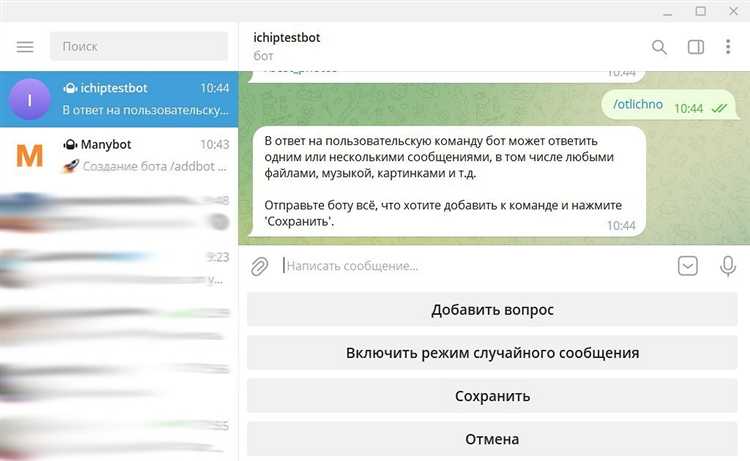
Чтобы перейти к списку администраторов Telegram-канала, выполните следующие действия с мобильного устройства:
- Откройте приложение Telegram и найдите свой канал в списке чатов.
- Нажмите на название канала в верхней части экрана, чтобы открыть его профиль.
- Нажмите значок с тремя точками (⋮) или иконку с карандашом – в зависимости от платформы (Android или iOS).
- Выберите пункт «Управление каналом» или «Редактировать».
- Перейдите в раздел «Администраторы» – здесь отображаются все текущие администраторы канала.
Если вы используете Telegram Desktop:
- Откройте канал и нажмите на его имя в верхней части окна.
- В правой панели нажмите «Управление каналом».
- Выберите вкладку «Администраторы» для просмотра и редактирования списка.
Доступ к настройкам имеют только владельцы и администраторы с соответствующими правами. Если вы не видите раздел «Администраторы», убедитесь, что вы обладаете правами на управление каналом.
Какие права нужно дать боту при добавлении
Если бот должен публиковать контент, необходимо включить право «Добавлять сообщения». Это позволит ему автоматически публиковать посты и обновления.
Для управления комментариями или ответами в канале потребуется право «Удалять сообщения», чтобы бот мог удалять спам и неуместный контент.
Если бот интегрируется с внешними сервисами или осуществляет массовую рассылку, ему могут понадобиться права «Управлять подписчиками» и «Приглашать новых участников». Однако такие права следует предоставлять только проверенным ботам, чтобы избежать рисков безопасности.
Права на изменение информации о канале и назначение других администраторов обычно не требуются и могут создать угрозу безопасности, поэтому их лучше не включать.
В итоге, оптимальный набор прав для большинства ботов включает: чтение сообщений, добавление и удаление сообщений. Остальные права давайте только при наличии конкретных задач, строго оценивая риски.
Что делать, если бот не отображается в списке администраторов
Проверьте правильность приглашения бота: для добавления в администраторы необходимо искать именно имя пользователя бота с символом @, а не его отображаемое имя. Введите точный никнейм бота в строке поиска при добавлении администратора.
Убедитесь, что бот является участником канала: бот должен быть добавлен в канал как минимум в роли участника перед присвоением прав администратора. Если бот не состоит в канале, он не появится в списке администраторов.
Проверьте ограничения на уровень прав: некоторые боты требуют определённого набора прав для корректного функционирования. Отсутствие нужных разрешений может блокировать отображение бота в списке администраторов. В настройках назначьте минимум права «Управление сообщениями» и «Чтение истории».
Перезапустите приложение Telegram: иногда список администраторов обновляется с задержкой. Полное закрытие и повторный запуск клиента на всех устройствах устранит кэшированные данные.
Проверьте наличие блокировок и ограничений в настройках канала: если включены ограничения на добавление администраторов, убедитесь, что бот соответствует этим требованиям.
Если перечисленные шаги не помогли, попробуйте временно добавить другого бота или пользователя в администраторы, чтобы проверить работоспособность списка. Это поможет локализовать проблему.
Как проверить, что бот получил нужные права и работает с каналом

После добавления бота в администраторы канала важно убедиться, что он действительно получил необходимые права и способен взаимодействовать с каналом корректно.
Для проверки выполните следующие шаги:
1. Откройте настройки канала и перейдите в раздел «Администраторы». Найдите бота по его имени пользователя и проверьте, включены ли для него права на «Публикацию сообщений», «Редактирование сообщений» и «Удаление сообщений». Отсутствие любого из этих прав ограничит функциональность бота.
2. Используйте метод Telegram Bot API getChatAdministrators, чтобы программно получить список администраторов канала. В ответе должен присутствовать объект бота с полем can_post_messages и другими разрешениями, равными true. Это подтверждает, что бот имеет статус администратора с нужными полномочиями.
3. Отправьте тестовое сообщение через API методом sendMessage с указанием ID канала. Если ответ содержит подтверждение успешной отправки, значит бот имеет права на публикацию. В случае ошибки с кодом 403 или сообщением «Forbidden: bot is not an administrator of the channel» – права не назначены или назначены некорректно.
4. Проверьте, что бот получает обновления и может обрабатывать события. Для этого настройте webhook или опрос обновлений и выполните действия в канале (например, опубликуйте сообщение). Если бот корректно получает и обрабатывает события, значит права на доступ к каналу установлены правильно.
5. Убедитесь, что в настройках канала отсутствуют ограничения, блокирующие работу бота (например, запрет на публикацию сообщений администраторами, кроме создателя). Такие ограничения нужно снять, иначе бот не сможет выполнять задачи.
Вопрос-ответ:
Какие права нужно выдать боту при добавлении в администраторы канала в Телеграм?
При добавлении бота в администраторы канала следует выбрать конкретные права в зависимости от задач, которые он будет выполнять. Обычно достаточно разрешить ему публиковать сообщения и управлять комментариями, если это необходимо. Если бот должен редактировать информацию о канале или приглашать участников, то нужно отметить эти опции отдельно. Рекомендуется внимательно ознакомиться с доступными правами и не выдавать лишних, чтобы сохранить безопасность канала.
Почему мой бот не появляется в списке администраторов канала после добавления?
Если бот не отображается в списке администраторов, возможно, он не был правильно добавлен. Убедитесь, что вы добавляете именно бота, а не пользователя с похожим именем. Также проверьте, что бот активен и не заблокирован. Иногда проблема связана с кэшированием приложения — попробуйте перезагрузить Телеграм. Если ошибка сохраняется, возможно, стоит проверить, есть ли ограничения на стороне бота, например, отсутствие нужных прав в его настройках.
Как добавить бота в администраторы канала через мобильное приложение Телеграм?
Для этого нужно открыть настройки канала, перейти в раздел администраторов и нажать кнопку добавления нового администратора. В списке участников найдите бота по имени или username и выберите его. После этого назначьте нужные права и подтвердите изменения. Если бот не появляется в списке, проверьте, что он добавлен в канал как участник и что его username введён корректно.
Можно ли добавить бота в администраторы публичного канала без приглашения?
Добавить бота в администраторы можно только если он уже является участником канала. Приглашение бота обязательно для того, чтобы он получил доступ к управлению. В публичном канале этот процесс ничем не отличается от приватного. Поэтому сначала необходимо добавить бота в канал, а затем назначить его администратором с нужными правами.
Какие шаги следует предпринять, если после добавления бота администратором он не выполняет команды?
Если бот не реагирует на команды, нужно проверить несколько моментов. Во-первых, убедитесь, что у бота есть все нужные права администратора для выполнения конкретных действий. Во-вторых, проверьте настройки самого бота — возможно, там нужно активировать определённые функции. Также стоит убедиться, что команда отправлена правильно и бот работает корректно без сбоев. Если проблема сохраняется, можно обратиться к разработчику бота или проверить логи работы.
Как добавить бота в администраторы телеграм-канала?
Чтобы добавить бота в администраторы канала, сначала откройте настройки вашего канала в приложении Telegram. Затем перейдите в раздел «Администраторы» и нажмите на «Добавить администратора». В строке поиска введите имя или username бота, которого хотите назначить. Выберите его из списка и установите необходимые права: например, возможность публиковать сообщения или управлять комментариями. После этого подтвердите добавление. Бот станет администратором и сможет выполнять заданные функции в вашем канале.